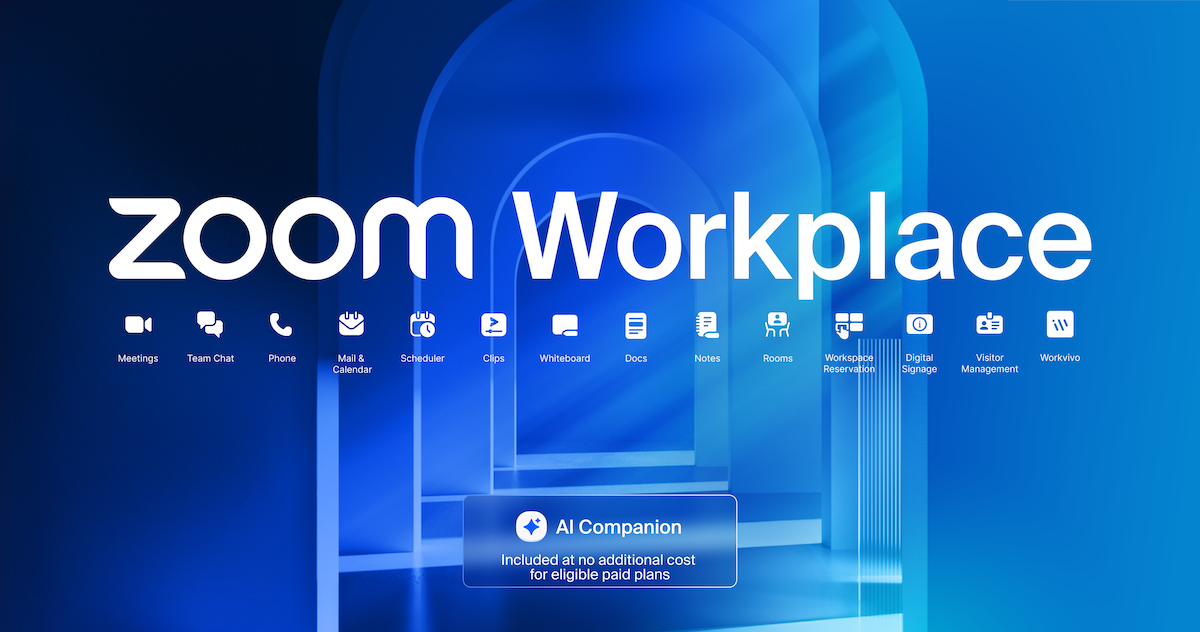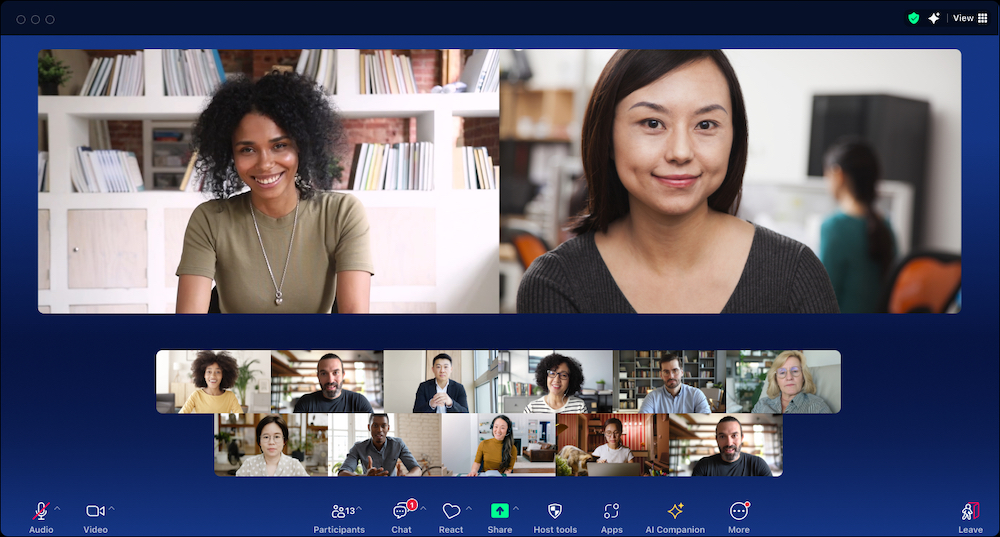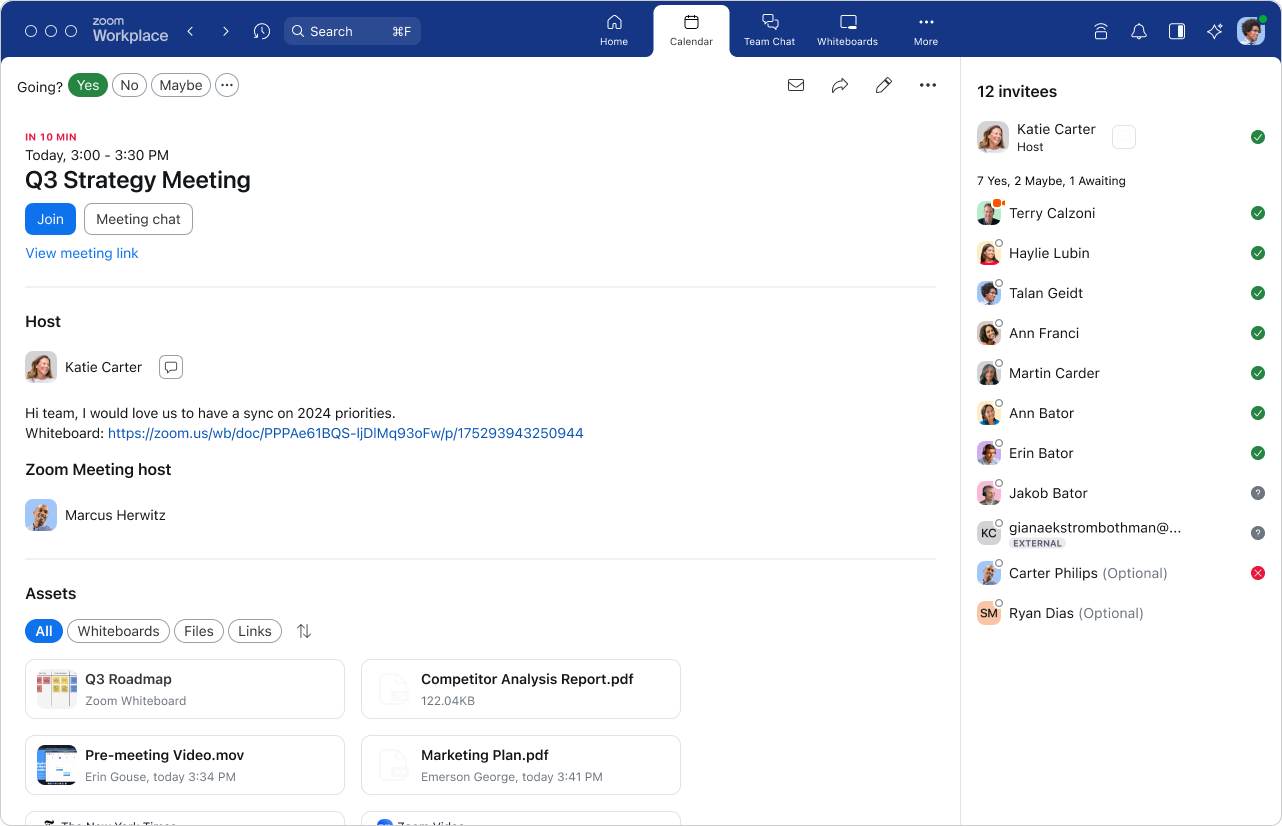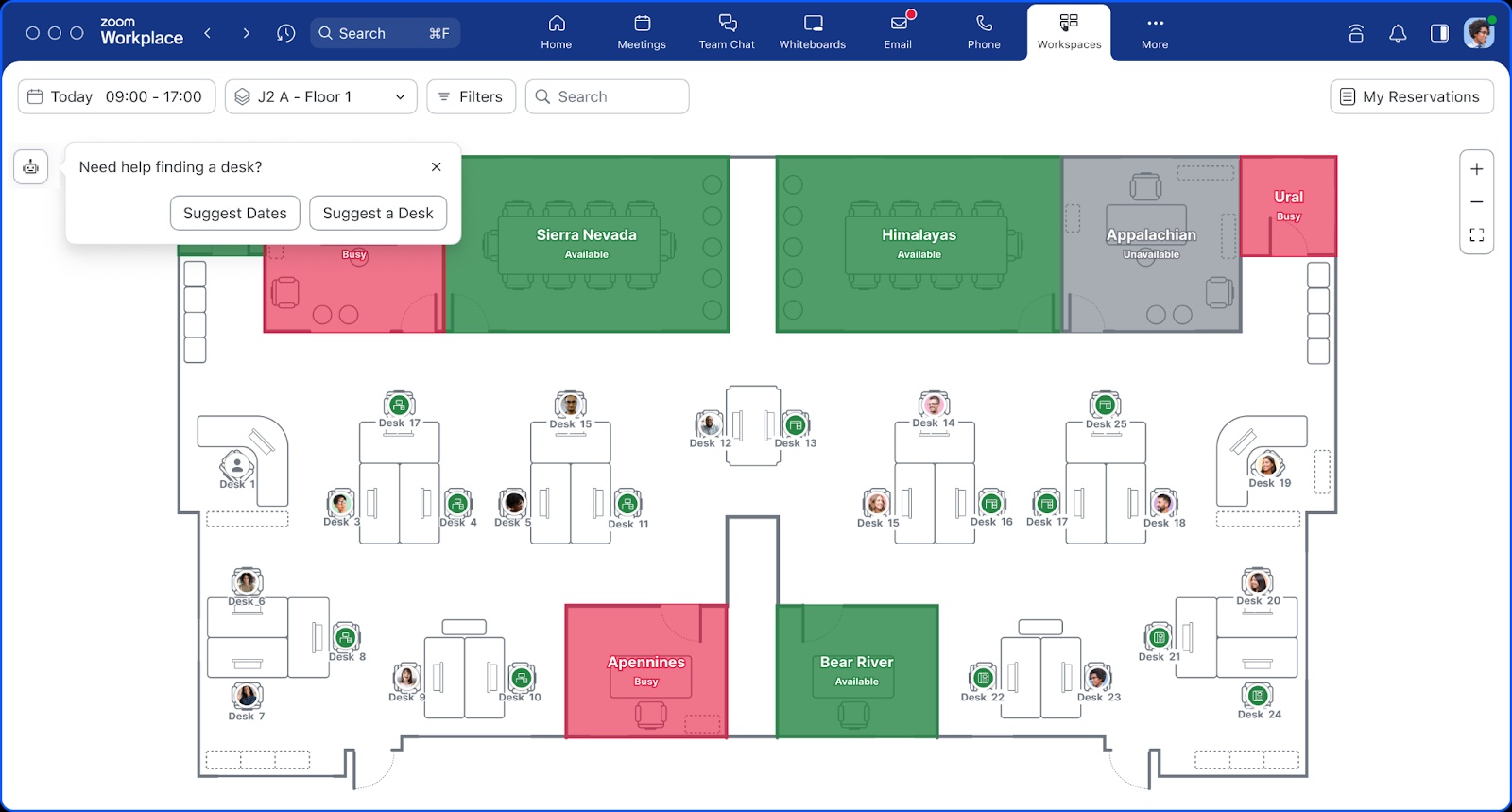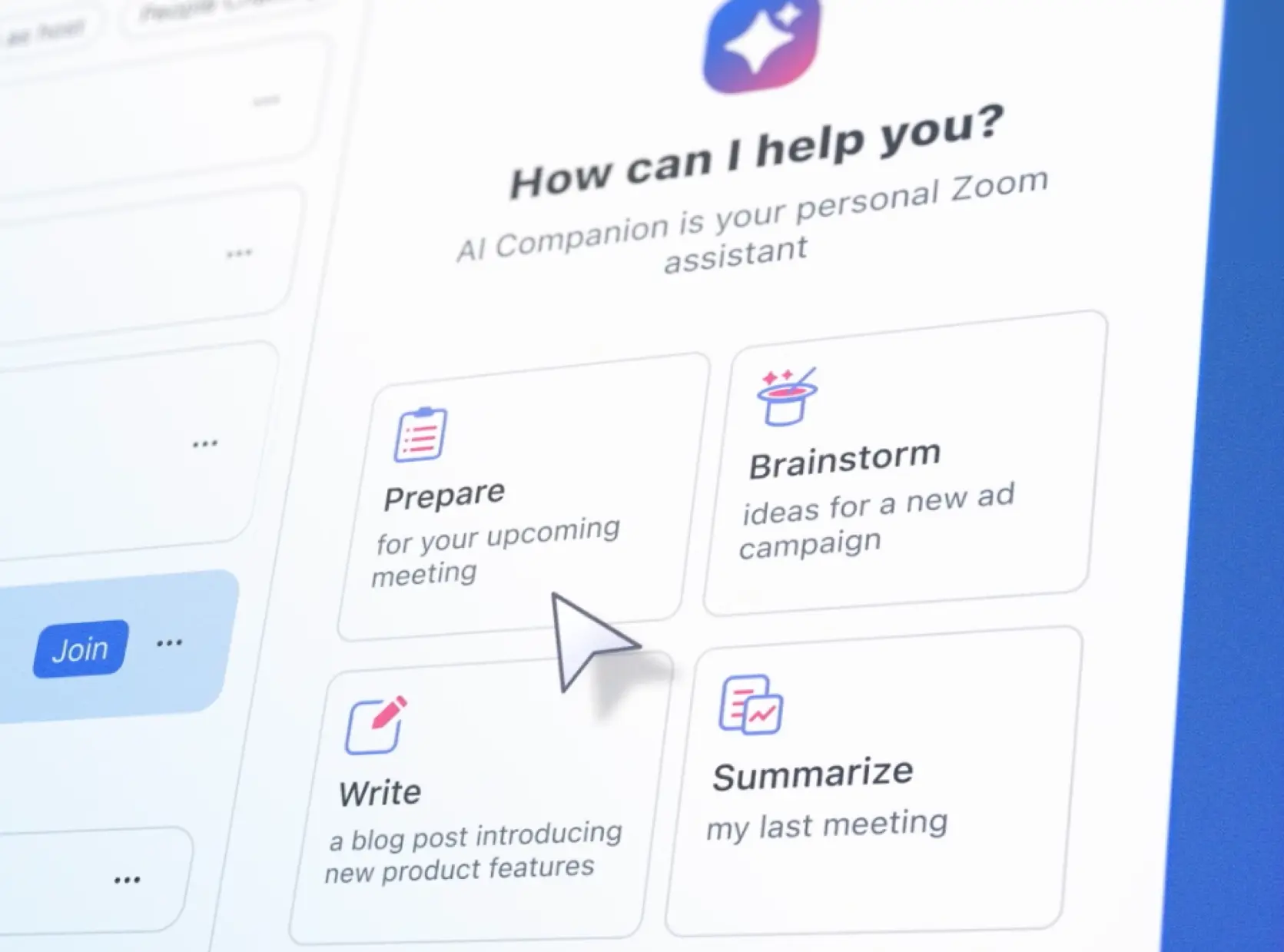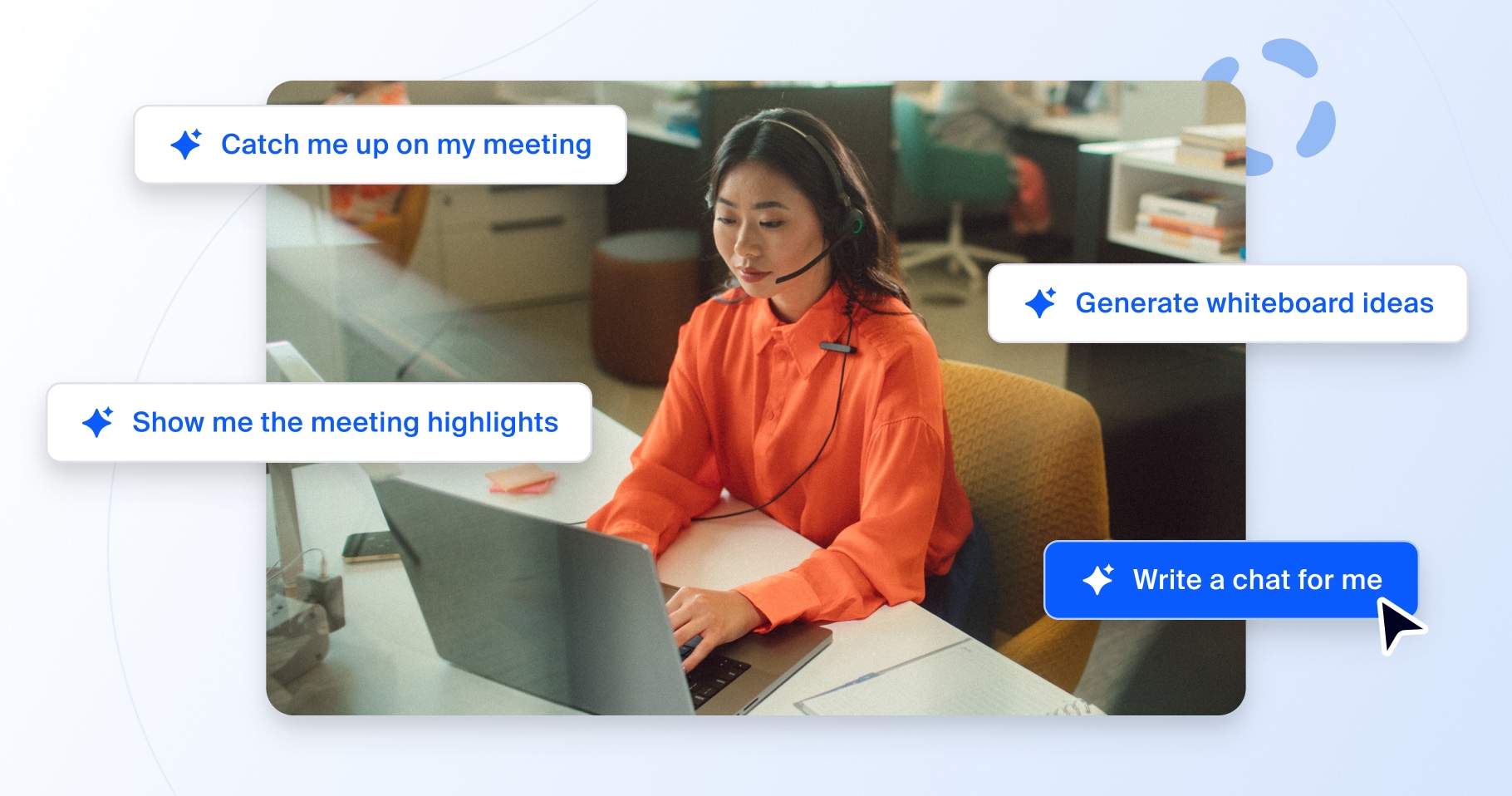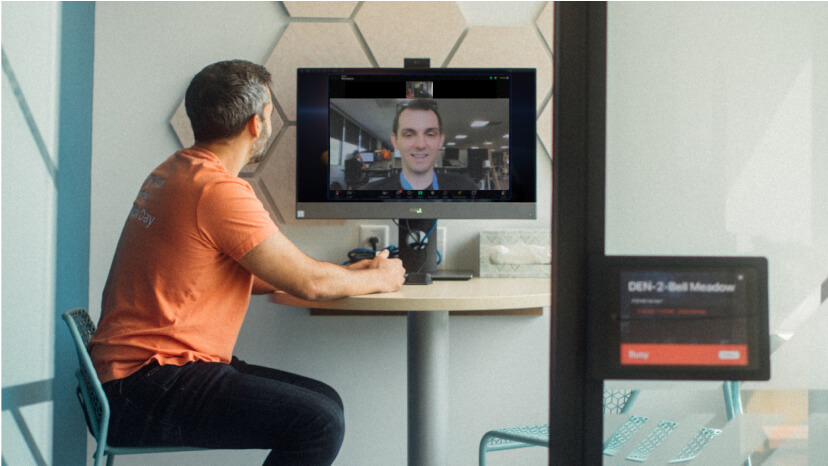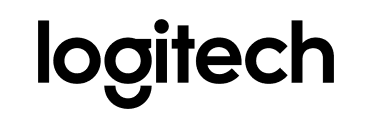Au sein de nos environnements de travail protéiformes d’aujourd’hui, l’un de nos plus grands défis consiste à garder une trace de toutes les informations, équipes et projets confondus. Avec l’utilisation de nombreux outils de collaboration et de canaux de communication cloisonnés, il est difficile de tenir tout le monde informé.
La bonne nouvelle, c’est que la collaboration avec vos collègues, partenaires et clients vient de devenir beaucoup plus facile avec Zoom Workplace! Vous pouvez désormais optimiser votre journée de travail avec une seule application qui inclut Zoom AI Companion, notreassistant IA, qui vous aide à réduire les changements de contexte, le temps passé à rechercher des informations et les erreurs de communication.
Intégré à Zoom Workplace, AI Companion vous assiste dans la rédaction de vos messages par chat ou par e-mail, l’organisation de vos idées sur un tableau blanc et la synthèse de vos réunions, appels téléphoniques et conversations. Vous gagnez du temps grâce à des fonctionnalités telles que la hiérarchisation des messages vocaux sur Zoom Phone, tout en optimisant la cohésion d’équipe en identifiant par exemple les prochaines étapes d’une réunion. Rationalisez votre façon de travailler et maximisez votre productivité sur l’ensemble de la plateforme.
Toute la puissance de la plateforme Zoom Workplace réside dans la façon dont elle vous aide à organiser votre quotidien autour d’une collaboration efficace, vous permettant d’interagir plus efficacement avec vos collègues et vos projets. Découvrez nos 5 conseils pour tirer le meilleur parti de l’expérience Zoom Workplace.